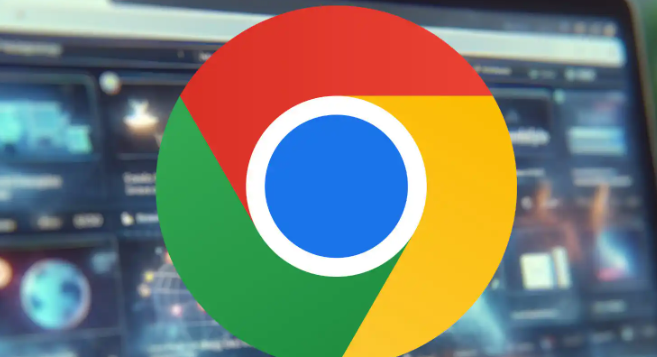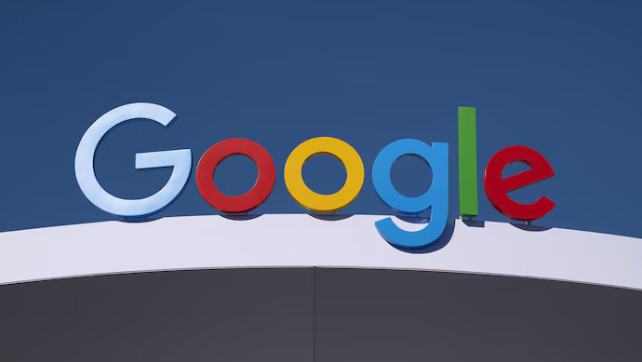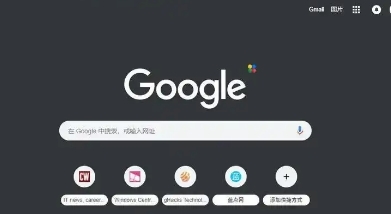谷歌浏览器启动项管理方法及性能优化技巧
时间:2025-08-07
来源:谷歌浏览器官网

打开Chrome浏览器,在地址栏输入“chrome://extensions”并回车,进入扩展程序管理页面。逐一检查已安装的插件列表,移除长期未使用的扩展,特别是广告拦截、密码管理等常驻后台的工具。这类插件会显著增加启动负载,影响响应速度。对于必须保留的辅助功能类扩展,优先选择支持按需加载的产品,它们仅在点击图标时激活,减少对系统资源的持续占用。
进入设置菜单中的“启动时”选项,将默认行为调整为“打开新标签页”。避免设置多个复杂网页作为初始加载项,这样能大幅缩短开机后的渲染等待时间。若习惯通过书签恢复常用站点,可在新页面手动操作,既保证灵活性又提升效率。定期使用快捷键Ctrl+Shift+Del(Windows)或Cmd+Shift+Del(Mac)清理全部缓存和Cookie数据,建议每月执行一次深度整理,防止临时文件堆积拖累运行速度。
访问“chrome://settings/system”页面开启硬件加速模式,利用GPU分担图形处理任务以增强流畅度。但若出现显示异常需及时关闭该功能。同时取消勾选“关闭浏览器后继续运行后台应用”,阻止已关闭标签页的相关进程偷偷消耗内存资源。保持浏览器更新至最新版本,新版本通常包含重要的性能补丁与兼容性改进,可通过“chrome://settings/help”检查可用更新。
当常规优化手段效果有限时,尝试重置浏览器设置到初始状态。通过“chrome://settings/reset”执行此操作不会丢失书签、历史记录等个人数据,但会禁用所有扩展并恢复默认配置,适合解决因误改参数导致的异常卡顿问题。日常使用中养成定期审核扩展列表的习惯,如同手机应用整理般删除冗余工具,确保每个保留项目都有明确用途。
通过精简启动项、控制后台进程、合理使用缓存机制及适时更新软件版本,能够有效维持Chrome浏览器的快速响应特性。配合科学的插件管理和周期性维护操作,用户可在不降低功能性的前提下获得更流畅的浏览体验。